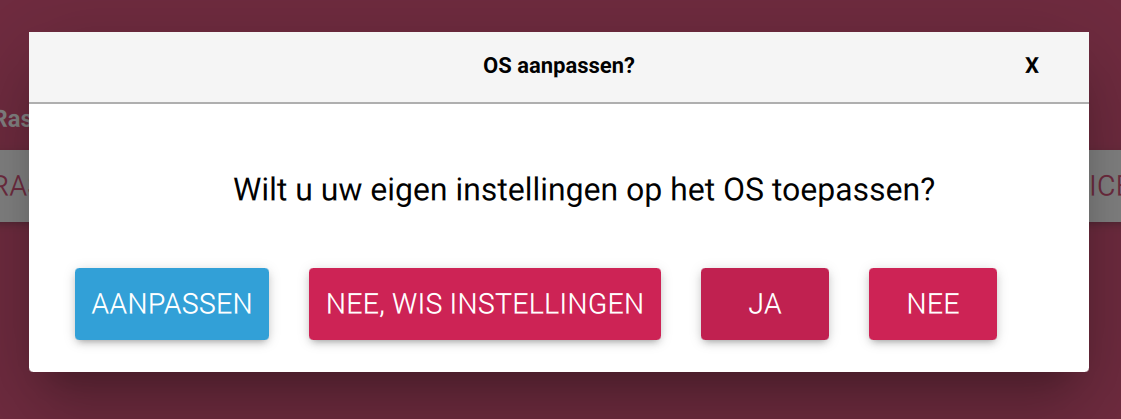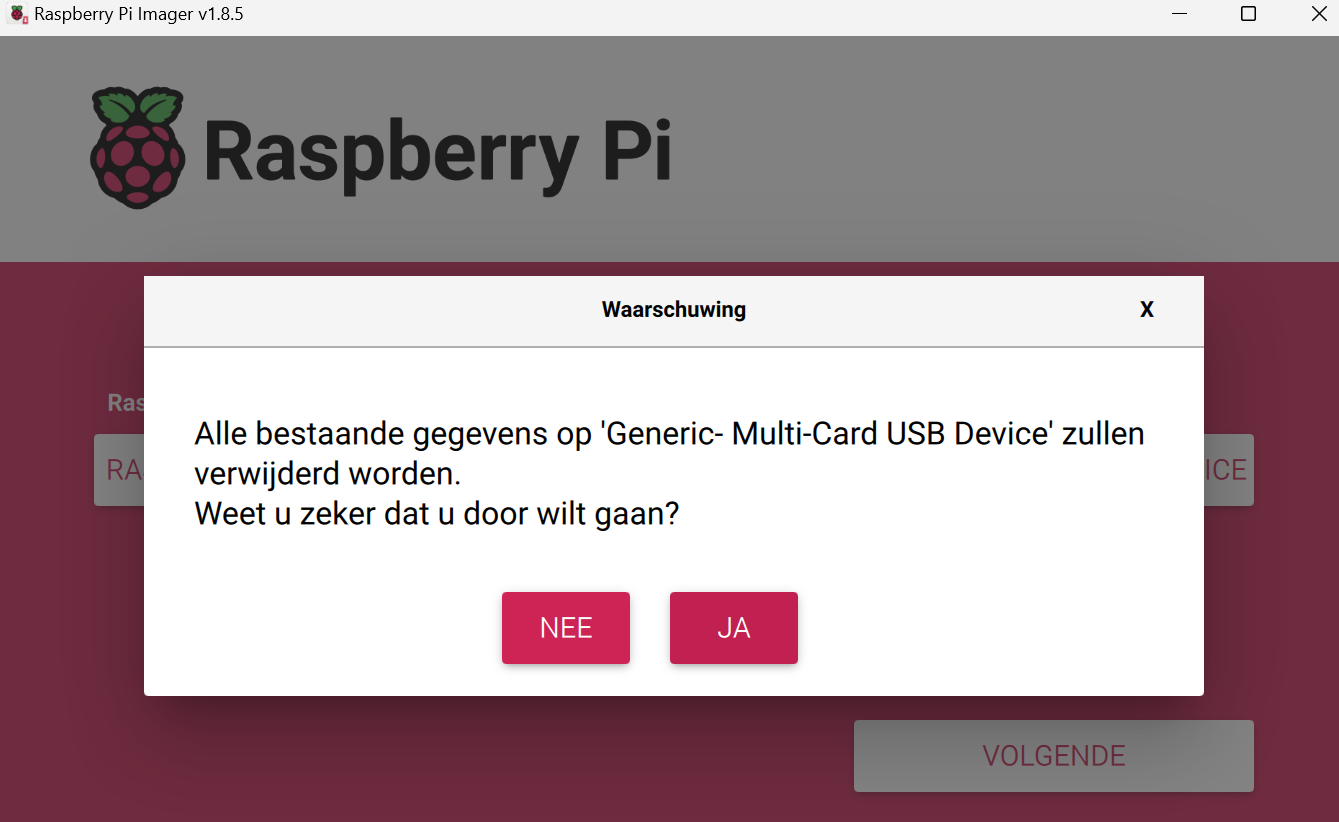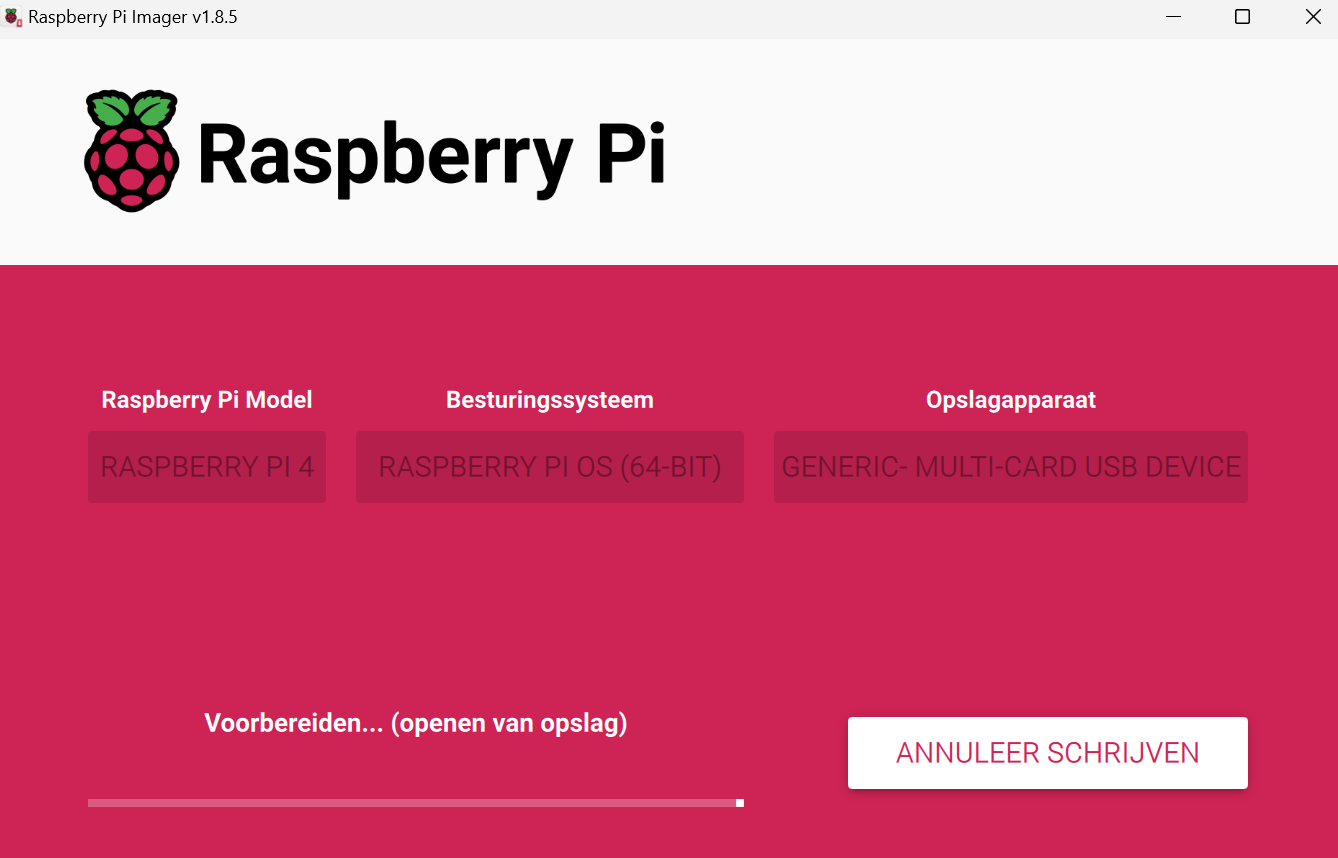🎖️ Licentie: CC BY-NC-SA 4.0
Knowhow
Ga naar pi https://www.raspberrypi.com/software/ en download de Raspberry Pi imager. Open hem via het startmenu.
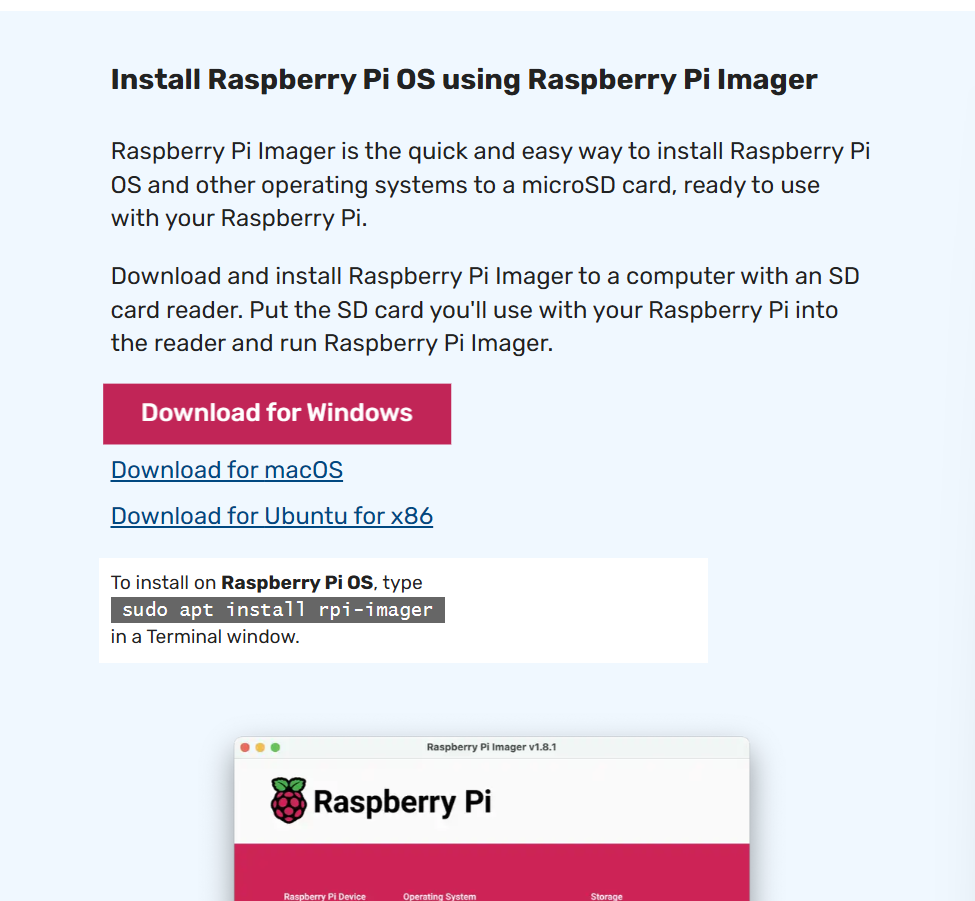
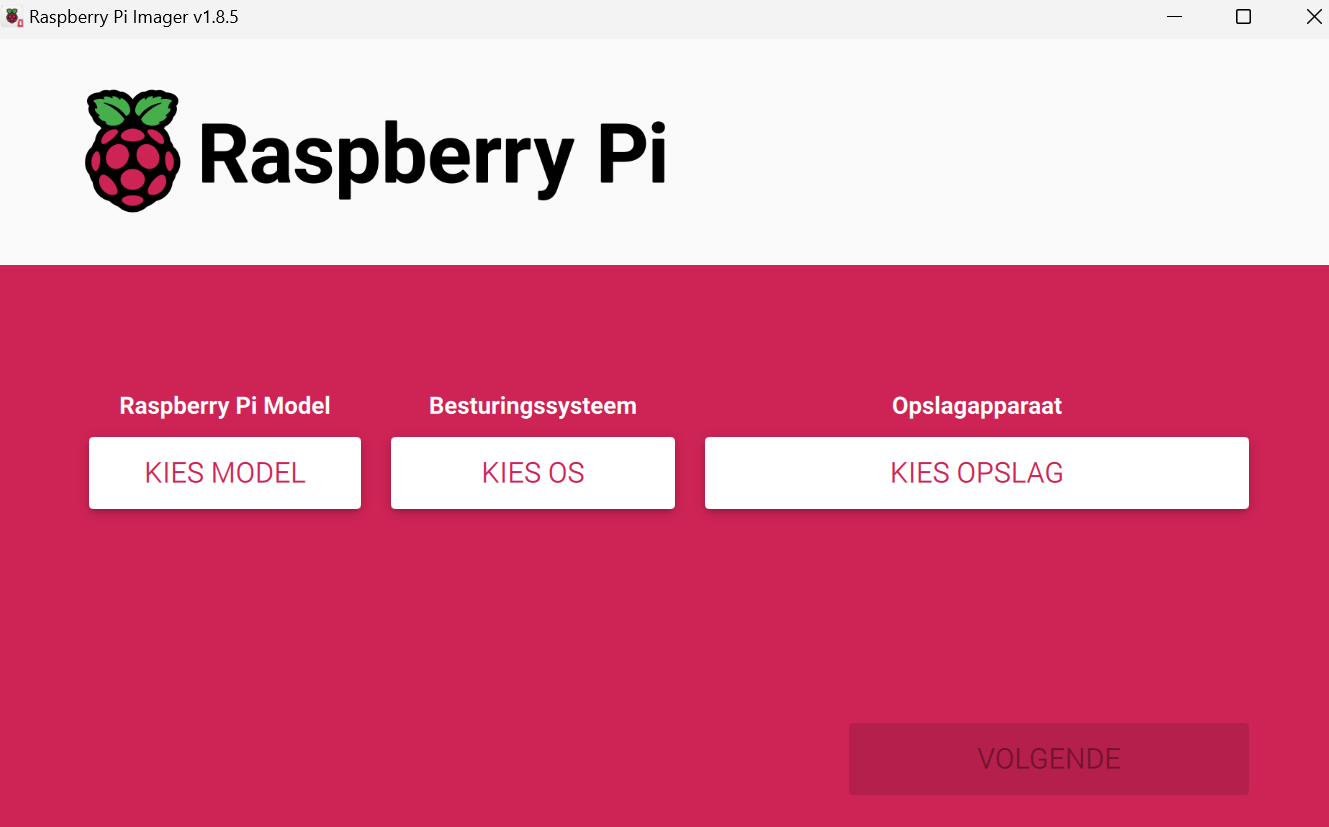
Kies je model van Pi
Op het moment van schrijven hebben we een aantal Pi’s, waaronder mijn Raspberry Pi 4. We kiezen voor ons hardware model.

Kies je image
In ons geval nemen we de desktop versie van Raspberry Pi OS. Je kan eens browsen om te kijken wat er nog allemaal is of helemaal van onder een eigen image gebruiken om de SD kaart te flashen.
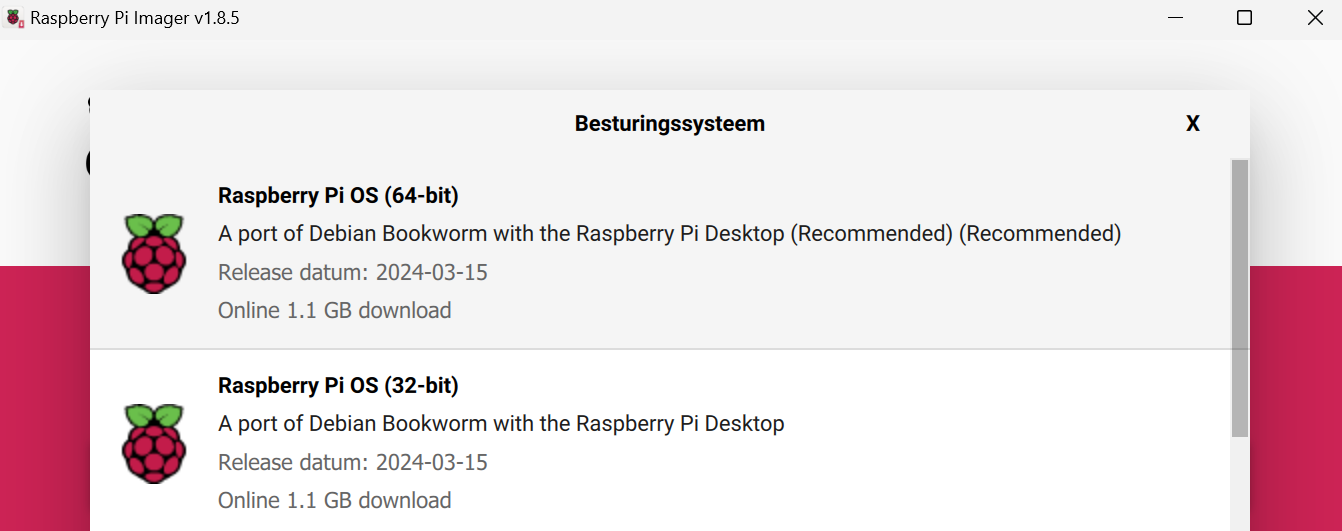
Kies je SD kaart
Plug je SD kaart in de PC en klik op het corresponderende oplijsting.

Pas de instellingen aan*
Je kan bij sommige images (vooral Raspberry Pi OS) al je gebruikersnaam, passwoord, wifi en ssh instellingen doorvoeren waardoor je dit hierna niet meer moet doen.
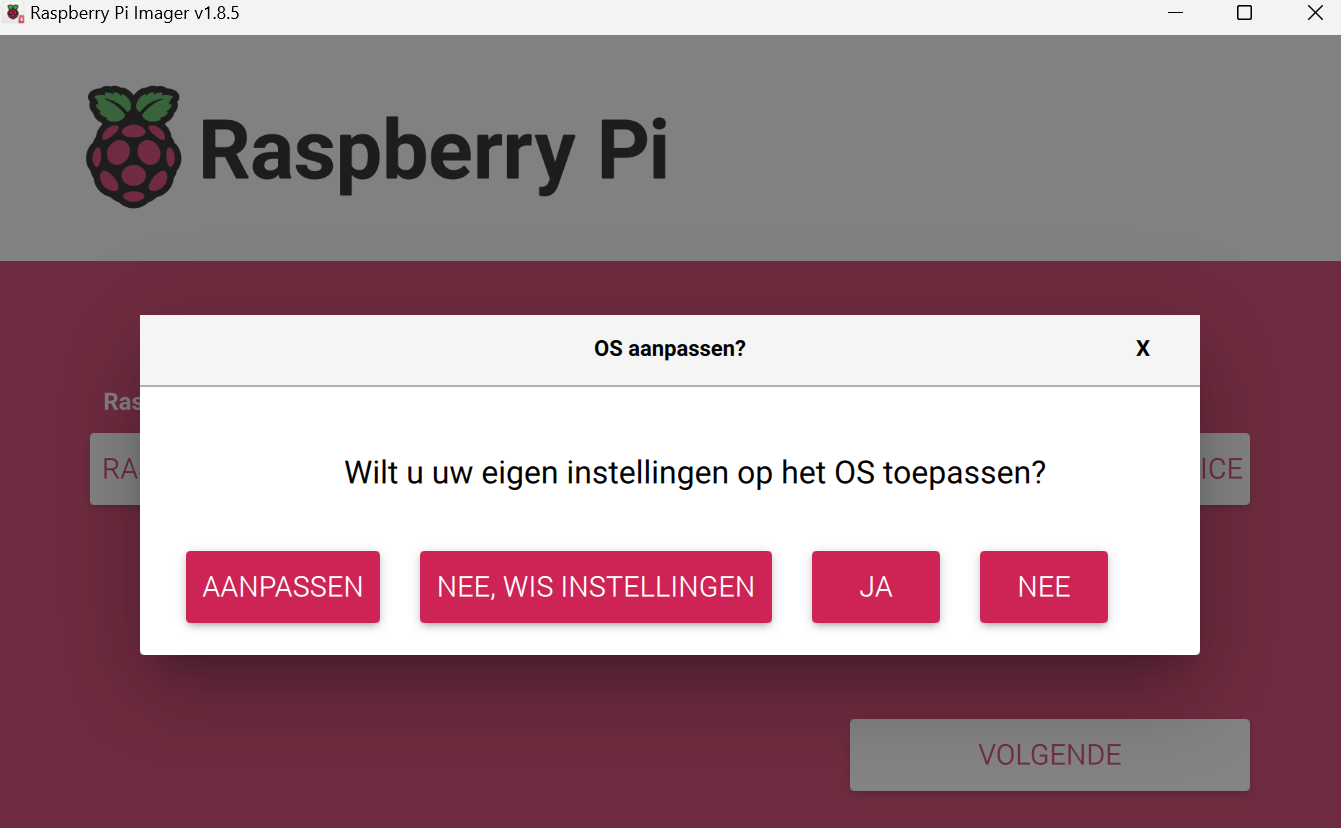
Algemeen
Bij algemeen vind je de hostnaam, gebruikersaccount, wifi en regio instellingen.
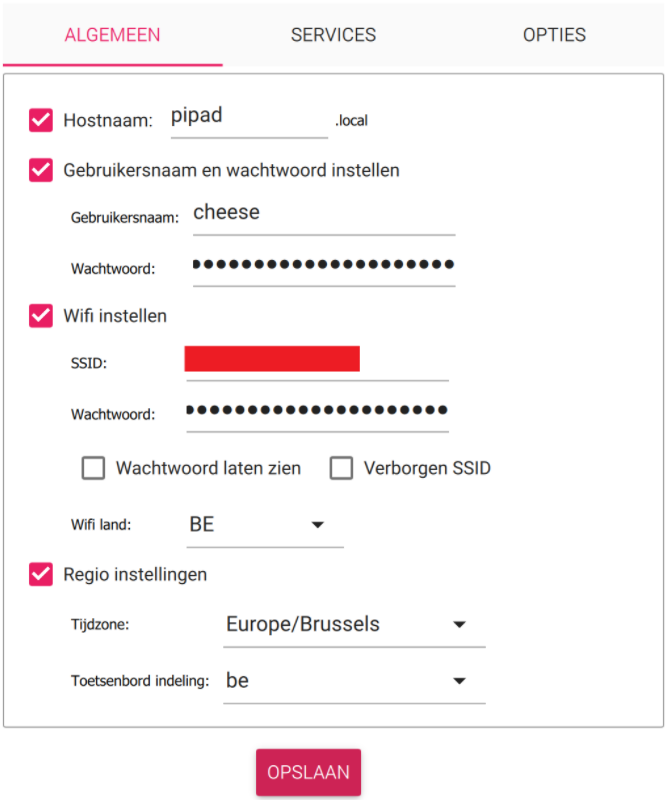
Services
Bij services kan je SSH inschakelen en van de eerste keer ook je public key doorvoeren.
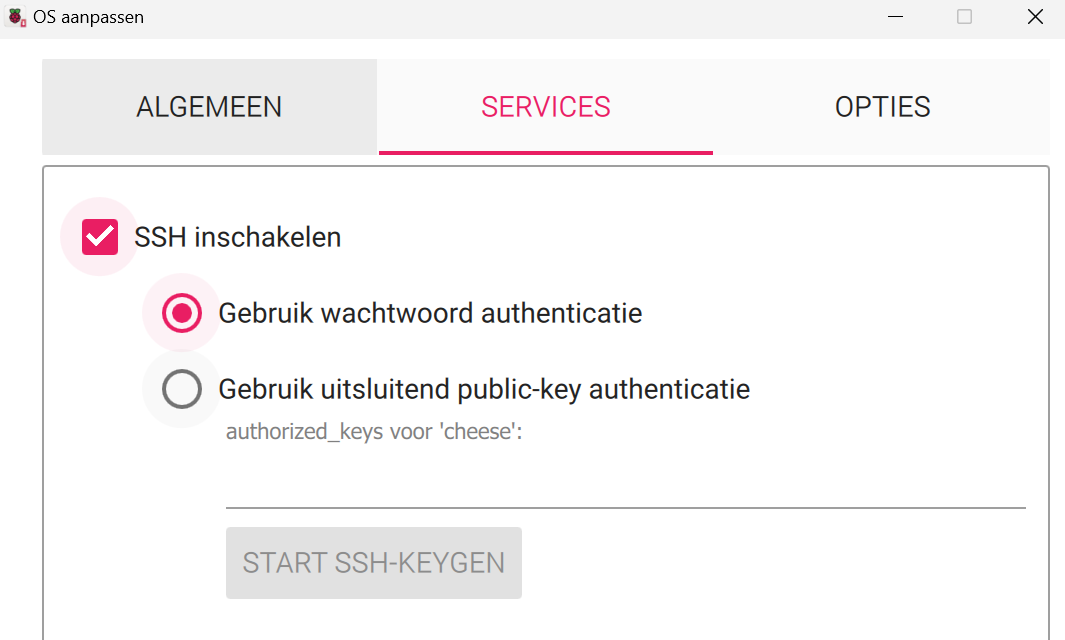
Opties
Bij opties vind je instellingen voor de software zelf.
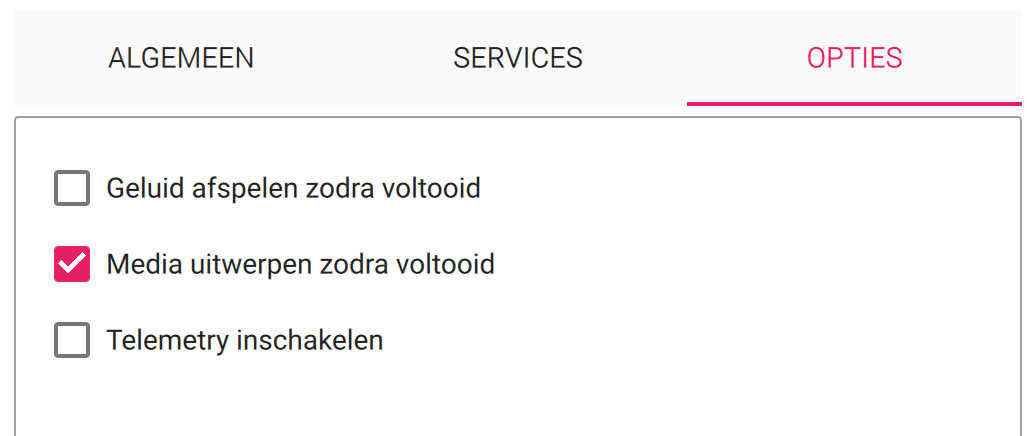
Voer je instellingen door
Klik op Opslaan en daarna Ja. Als je zeker bent klik de waarschuwing weg door weer op Ja te klikken. Je besturingssysteem wordt naar de kaart geschreven.